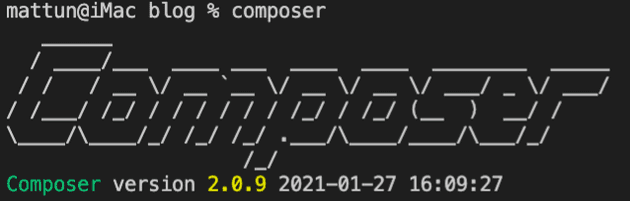composerコマンドを使えるように環境を構築する方法
いつもご利用ありがとうございます。
この記事には広告が掲載されており、その広告費によって運営しています。
composerコマンドを使えるように環境を構築していく方法についてまとめました
環境
MacOS
一番簡単なインストール方法
Mac であればめちゃくちゃ簡単にインストールすることができます。
brew install composer以上です。
インストールできたかの確認は、
composerというコマンドで、
この表示が出れば OK です。
もしこれでできない場合は以下参照。
公式サイトに書かれている手順
他の環境の場合、公式のダウンロード方法を参考にしながら進めます。
php がパソコンにインストールされている前提です。
公式ページを開く
https://getcomposer.org/download/
これからやること
①Composer をディレクトリにダウンロードする
② ダウンロードした Composer を/usr/local/bin に移動させる
この二つの手順をすれば使えます。
Desktop にディレクトリ(フォルダ)を作成して、その場所でこの2つの作業をしようと思います。
作業場の作成をします。
Mac だと下のコマンド打てば作業場が出来上がります。
cd ~/Desktop
mkdir test-dir
cd test-dirComposer をダウンロードする
https://getcomposer.org/download/
の一番上の4行の php コマンドをまるっとコピーしてきてください。
(このコピーするコマンドがちょくちょく変わってるはずなので、リンク先に飛んで、コピーしてみてください)
そして、4行一気にターミナルにはっつけて、実行してみてください。
うまくいくと、現在のディレクトリの中に、composer.phar ができています
composer.phar を/usr/local/bin に移動させれば OK
sudo mv composer.phar /usr/local/bin/composerこれで OK です。
composerコマンドを打って、
が表示されれば OK です。
まとめ
うまくいったでしょうか?
基本的に brew でインストールすれば��一瞬で完了するのですが、EC2 などで環境構築するときなどたまーに下のやり方も使う可能性があるので、ぜひご活用いただければと思います。
それでは。